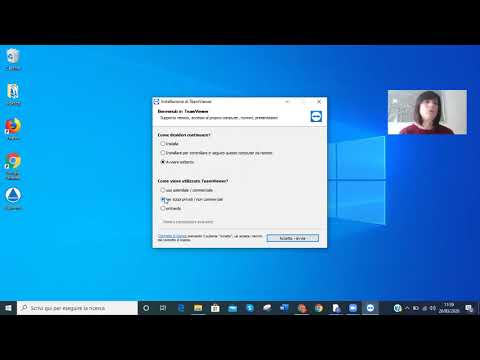Ogni volta che crei un nuovo account e accedi a Windows 10, a Pagina Esperienza di benvenuto di Windows viene visualizzato sullo schermo del tuo computer. La pagina offre una panoramica delle funzionalità introdotte di recente. Anche se informativo, non ha senso sprecare più tempo nel conoscere le funzionalità, dopo un lungo periodo di installazione. Questa pagina può essere visualizzata anche dopo l'aggiornamento di una funzionalità. Se stai cercando un metodo per impedire a Windows 10 di visualizzare la pagina di esperienza di Windows, leggi questo articolo.
Disattiva la pagina Esperienza di benvenuto di Windows
Sono disponibili due opzioni per consentire a un utente di attivare o disattivare Windows 10 visualizzando la pagina Esperienza di benvenuto di Windows dopo ogni aggiornamento. Questi includono,
- Disabilitare la pagina Esperienza Windows tramite Impostazioni
- Disabilitare la pagina Esperienza Windows tramite un tweak del registro
Tramite le impostazioni

Fai clic sul pulsante Start e scegli App Impostazioni. Quindi, selezionare il riquadro 'Sistema' dalle impostazioni> scheda Notifiche e azioni.
Ora scorri verso il basso fino alla sezione "Notifiche". Il pannello avrà suggerimenti per abilitare e disabilitare le notifiche.
Cercare Fammi vedere l'esperienza di benvenuto di Windows dopo gli aggiornamenti e occasionalmente quando accedo per evidenziare le novità e i suggerimenti e disabilitarlo spostando il cursore a sinistra verso la posizione Off.
Utilizzo del registro
Apri l'editor del registro e vai alla seguente chiave-
HKEY_CURRENT_USERSOFTWAREMicrosoftWindowsCurrentVersionContentDeliveryManager
Quindi, creare un nuovo valore DWORD a 32 bit e denominarlo SubscribedContent-310093Enabled e impostare i suoi dati di valore su 0 per disattivare la funzionalità Esperienza di benvenuto.

Spero che questo ti aiuti!
Leggi il prossimo: Disattiva tutti gli annunci personalizzati in Windows 10.
Articoli correlati:
- Blocca le richieste di notifica Web in Chrome, Firefox e Edge Browser
- Abilitare o disabilitare le notifiche di Toast in Windows 8
- Correggi gli errori di arresto di Windows o la schermata blu della morte
- Fai in modo che Windows 10 inizi, corri, chiudi più velocemente
- Disattiva, attiva, cancella la cronologia delle notifiche Live Tile in Windows 10/8